UG怎么使用一个点和一条线创建平面
来源:网络收集 点击: 时间:2024-03-06【导读】:
我们都知道三点可以确定一个平面,两点可以确定一条线,所以一条线和线外一个点也是可以确定好一个平面,现在就来看怎样使用一个点和一条线创建平面工具/原料more电脑UG NX11软件方法/步骤1/6分步阅读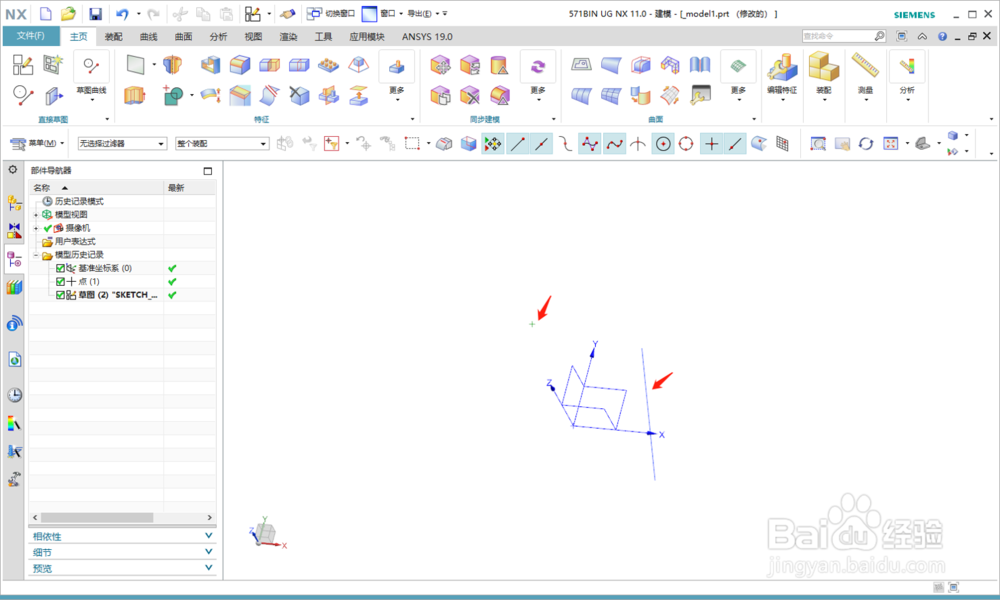 2/6
2/6 3/6
3/6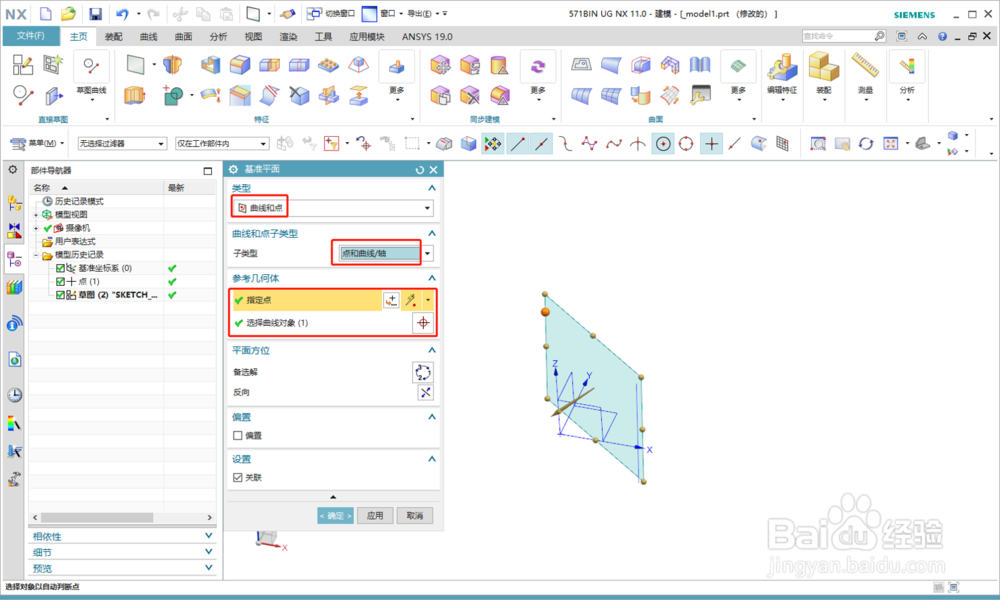 4/6
4/6 5/6
5/6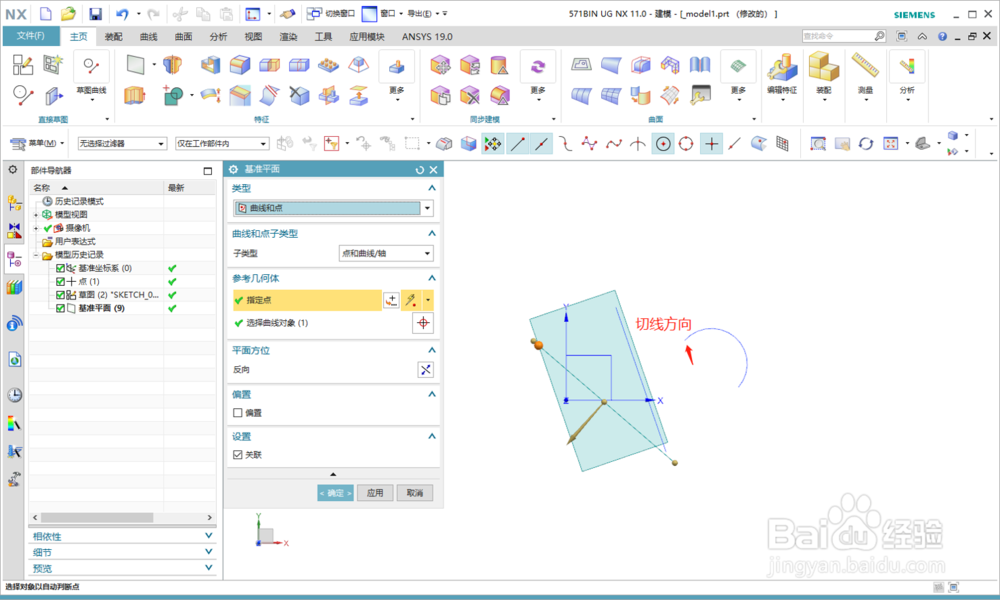 6/6
6/6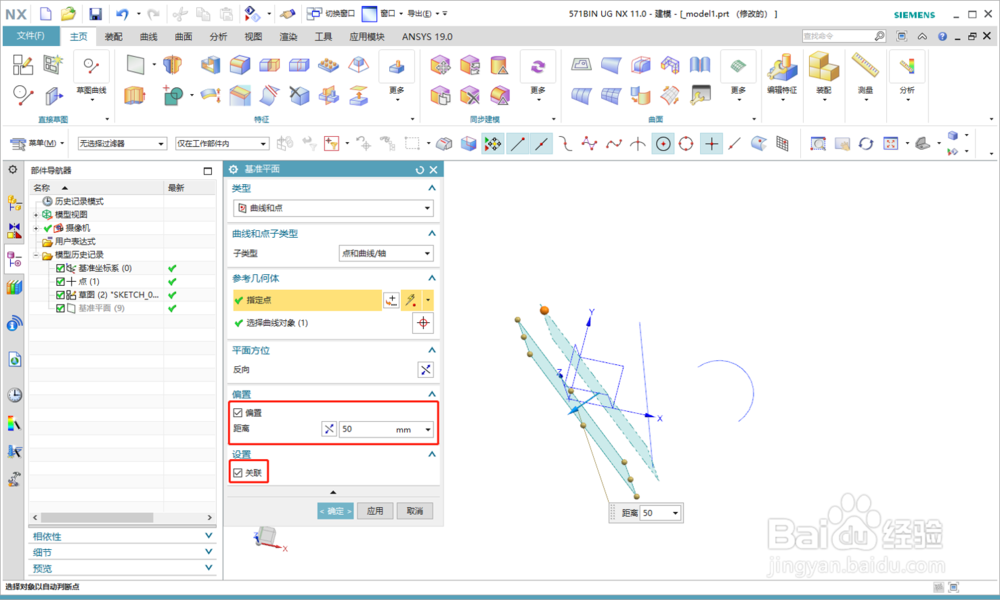 注意事项
注意事项
打开软件,新建一个模型,再任意创建一个点和一条直线
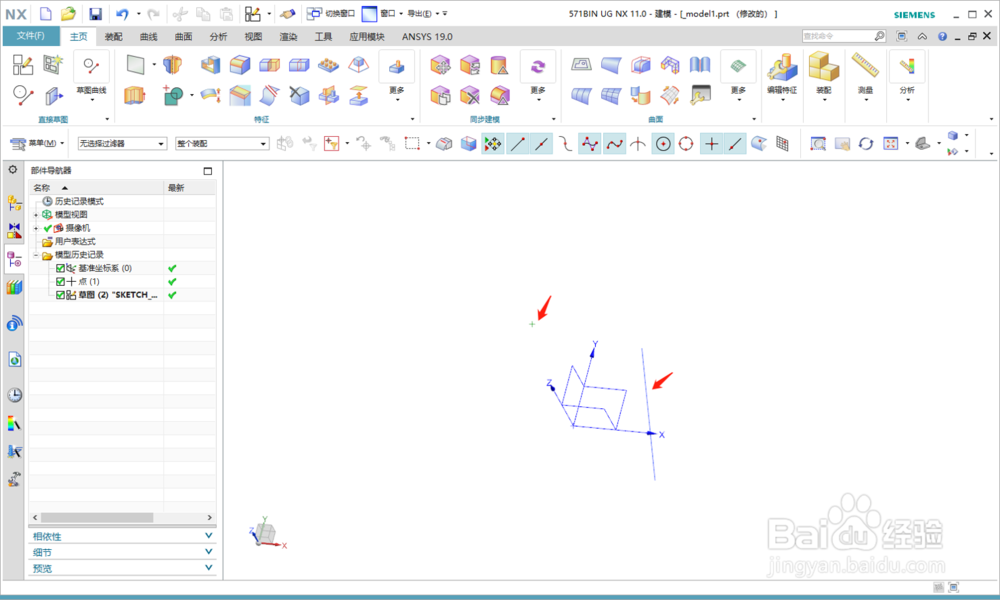 2/6
2/6依次单机菜单、插入、基准/点、基准平面,或者直接点击功能区上的创建基准平面图标
 3/6
3/6在类型中选择曲线和点,子类型中选择点和曲线/轴,依次选择刚创建的点和曲线,选好后确定即可生成平面
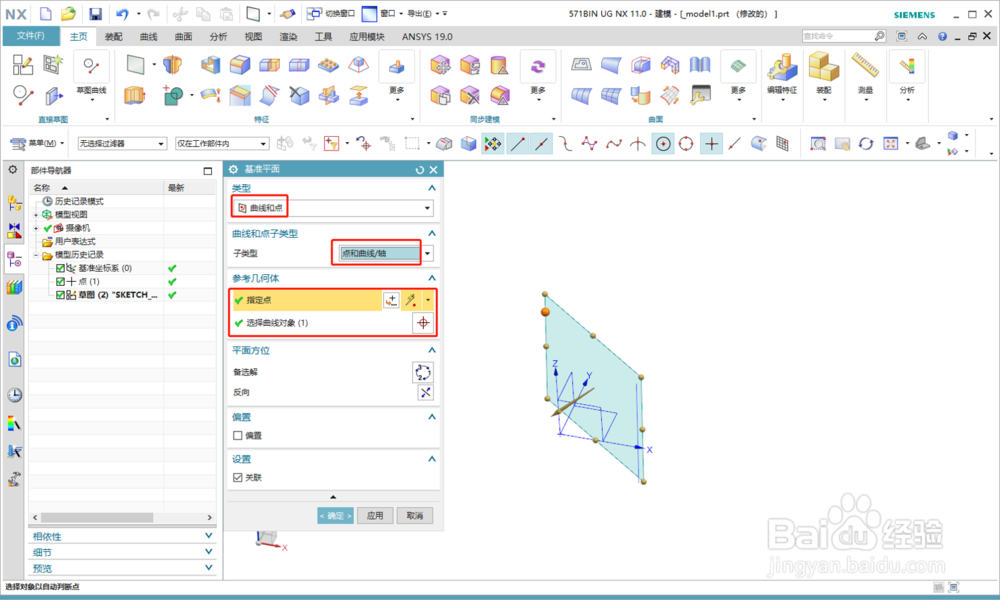 4/6
4/6点击备选解,可以生成另外的平面,该平面是经过现有点,直线的方向即是面的法向,如果方向不是想要的,点击反向按钮即可
 5/6
5/6刚才选的线是直线,如果选的是曲线会怎样?先另外创建一个圆弧,再打开基准平面对话框,选择点和刚才创建的圆弧,发现只有一个解了,平面的法向即是曲线切线的方向
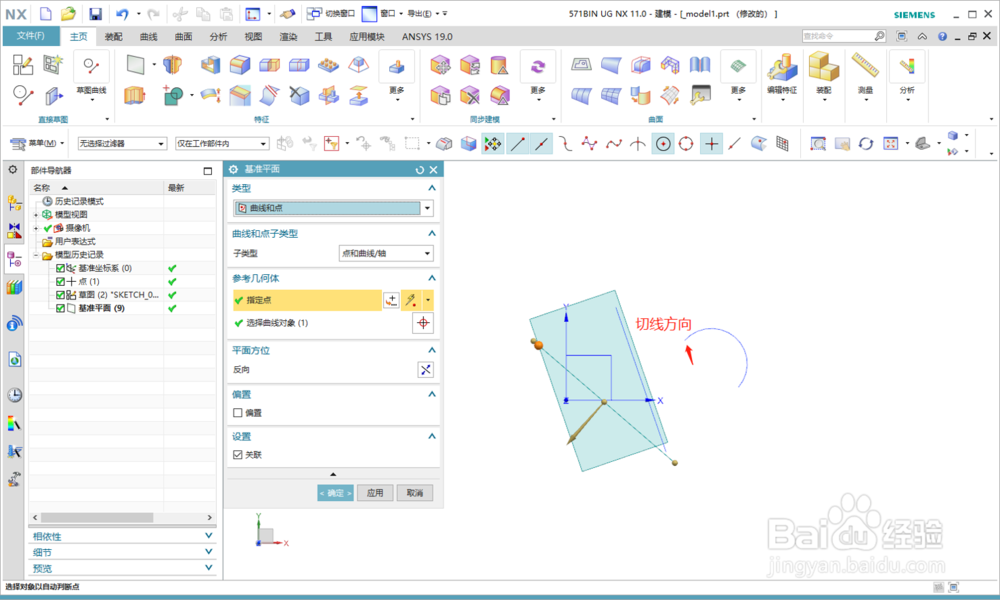 6/6
6/6勾选偏置,可以让生成的平面再沿平面方向移动输入的距离,勾选设置下的关联,后续点或线变更后,生成的面也会跟随变化
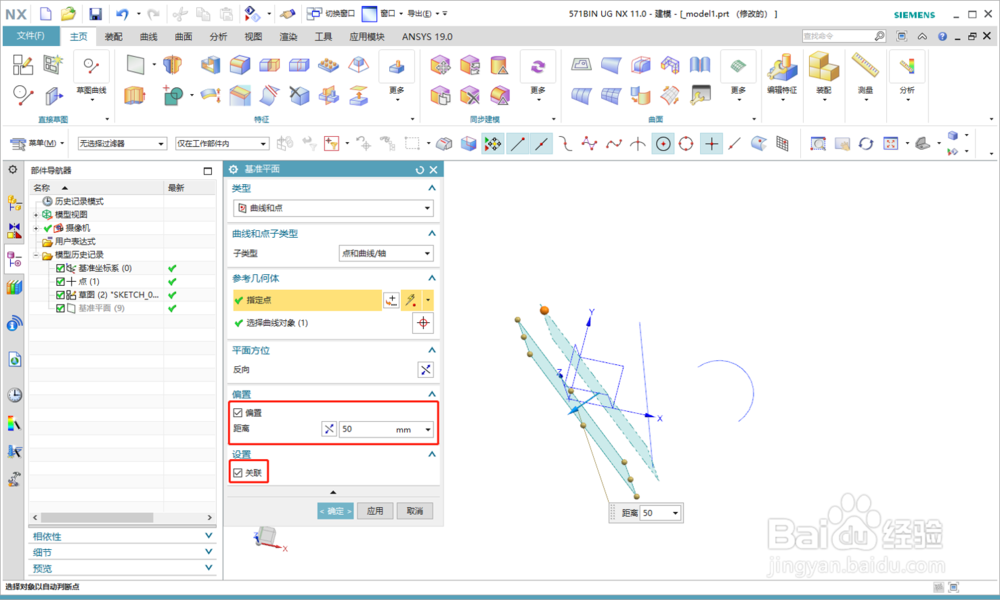 注意事项
注意事项创建的平面不一定会经过所选直线,但一定会经过所选的点
选择的线是曲线是,生成的面的法向一般是曲线其中一个端点的切线,但也有可能是曲线中间线的切线
点和线创建平面曲线和点版权声明:
1、本文系转载,版权归原作者所有,旨在传递信息,不代表看本站的观点和立场。
2、本站仅提供信息发布平台,不承担相关法律责任。
3、若侵犯您的版权或隐私,请联系本站管理员删除。
4、文章链接:http://www.1haoku.cn/art_260327.html
 订阅
订阅